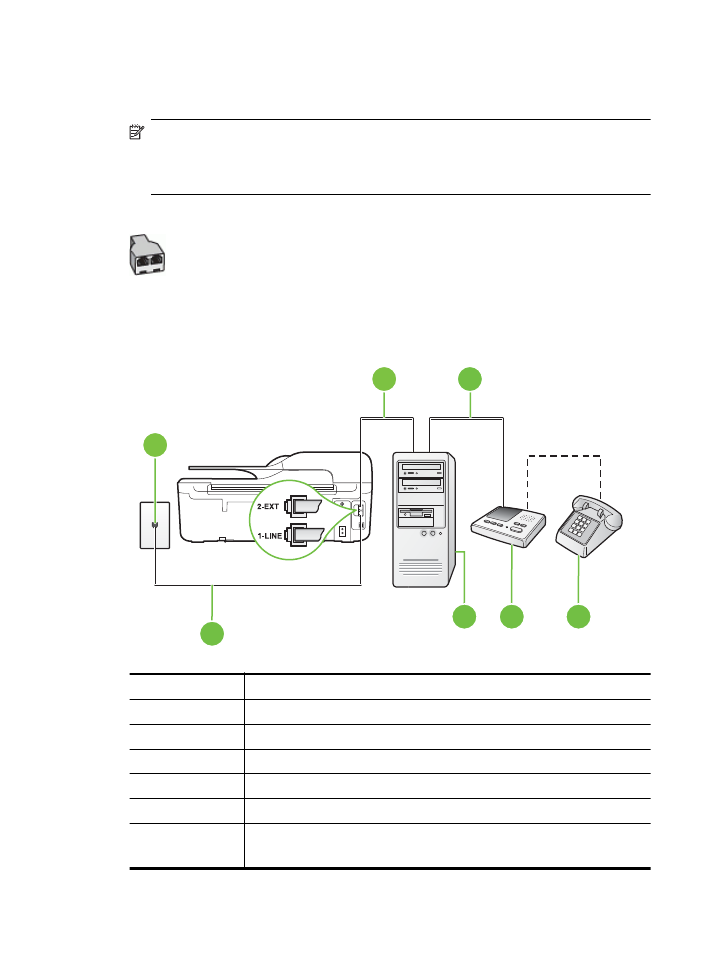
與電腦撥號數據機和答錄機共用語音
/傳真線路
有兩種設定印表機與電腦的不同方式,依電腦的電話連接埠數目而定。開始之前,請檢查
電腦有一個或兩個電話連接埠。
附註 如果電腦只有一個電話連接埠,則必須購買並列式分歧器(也稱為耦合器),
如圖所示
(並列式分歧器前方有一個 RJ-11 埠,後方有兩個 RJ-11 埠。請勿使用雙
線路電話分歧器、序列式分歧器或前方有兩個
RJ-11 埠而後方有一個插口的並列式分
歧器)。
並列式分歧器的範例
在具備兩個電話連接埠之電腦的相同電話線上設定印表機
印表機的背面檢視
1
2
3
4
5
6
7
1
牆上電話插座
2
電腦上的「
IN」電話連接埠
3
電腦上的「
OUT」電話連接埠
4
電話(選用)
5
答錄機
6
有數據機的電腦
7
使用印表機包裝盒中隨附的電話線連上
1-LINE 連接埠。
您可能需要將隨附的電話線連接到適用您國家
/地區的轉接器。
設定傳真(並列式電話系統)
181
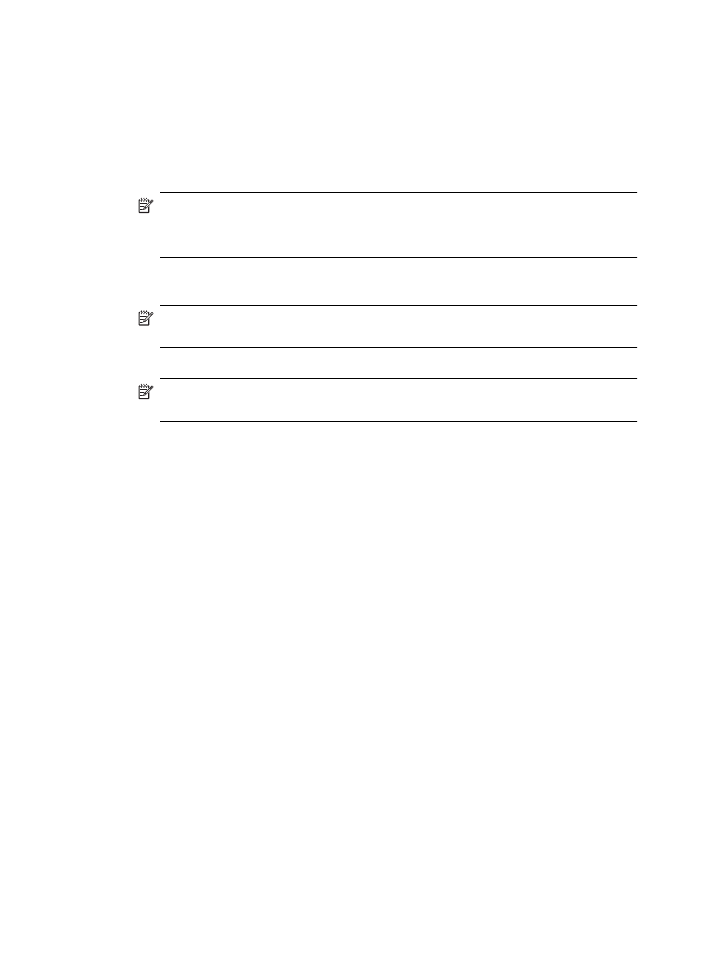
1. 取出印表機背面 2-EXT 標示之連接埠中的白色插頭。
2. 找到電腦背面(電腦撥接數據機)連上牆上電話插座的電話線。從牆上電話插座拔下
電話線,然後將它插入印表機背面標示為
2-EXT 的連接埠。
3. 將答錄機從牆上電話插座拔出,再將之連至電腦(電腦撥號數據機)背面的 OUT(輸
出)連接埠。
4. 使用印表機包裝盒中隨附的電話線,將一端連接至牆上電話插座,另一端連接至印表
機背面標示為
1-LINE 的連接埠。
附註 您可能需要將隨附的電話線連接到適用您國家
/地區的轉接器。
如果您使用其他的電話線連接牆上電話插座和印表機,則可能無法正常傳真。此
特殊的電話線與您住家或辦公室使用的電話線不同。
5. (選用)若答錄機沒有內建的電話,為了方便您可以將電話連接到答錄機背後的
「
OUT」連接埠。
附註 如果您的答錄機無法連接外接電話,請另外購買並列式分歧器(也稱為耦合
器),將答錄機和電話連接印表機。您可用標準電話線來連接這些設備。
6. 請關閉自動將傳真接收至電腦的數據機軟體設定。
附註 如果您沒有關閉數據機軟體中的自動傳真接收設定,印表機就無法接收傳
真。
7. 開啟自動接聽設定。
8. 將答錄機設為在發出少數幾聲鈴聲之後接聽。
9. 將接聽鈴聲次數設定變更為印表機所能支援的最大鈴聲次數 (最多鈴聲數依國家/地
區而異)。
10. 執行傳真測試。
當電話鈴響時,答錄機會在您設定的鈴聲次數後接聽來電,然後播放您錄製的問候語。印
表機此時會監視通話,「監聽」是否有傳真音。如果偵測到傳真音,印表機就會發出傳真
接收音,並接收傳真;如果沒有傳真音,印表機會停止監視線路,您的答錄機就可以錄製
語音訊息。
如果您在設定印表機與選購設備時發生問題,請洽詢您的當地服務供應商或廠商,以尋求
進一步的協助。
附錄
C
182
其他傳真設定
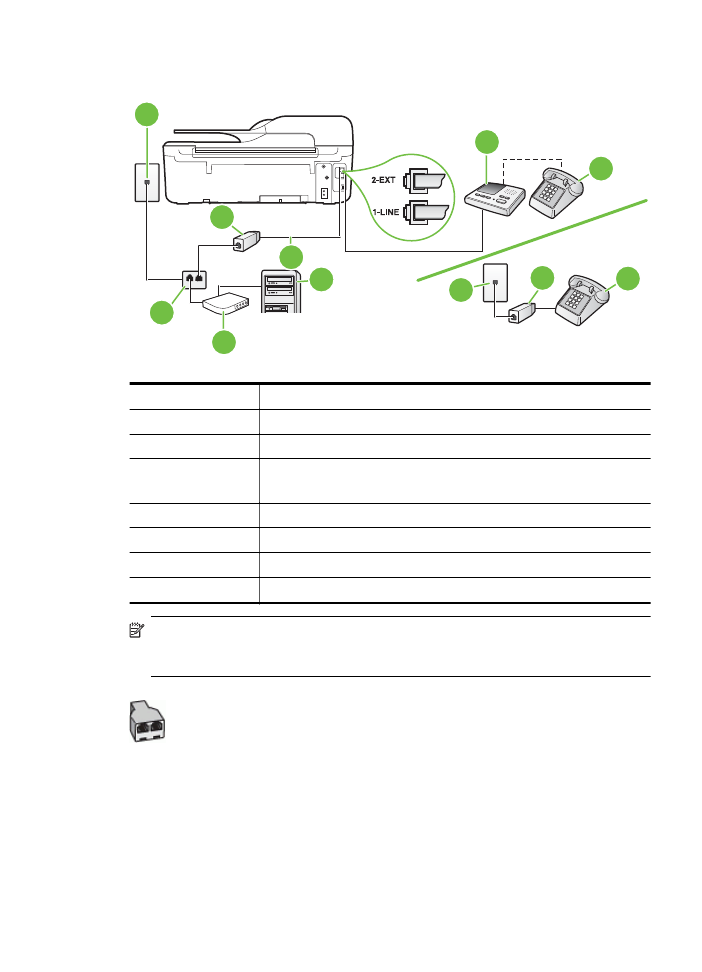
與電腦